一、进入会员优惠券页面
进入服务管理系统Web端首页,点击左边菜单栏中【客户管理】,进入客户管理模块,点击【会员优惠券】,即可进入会员优惠券页面。
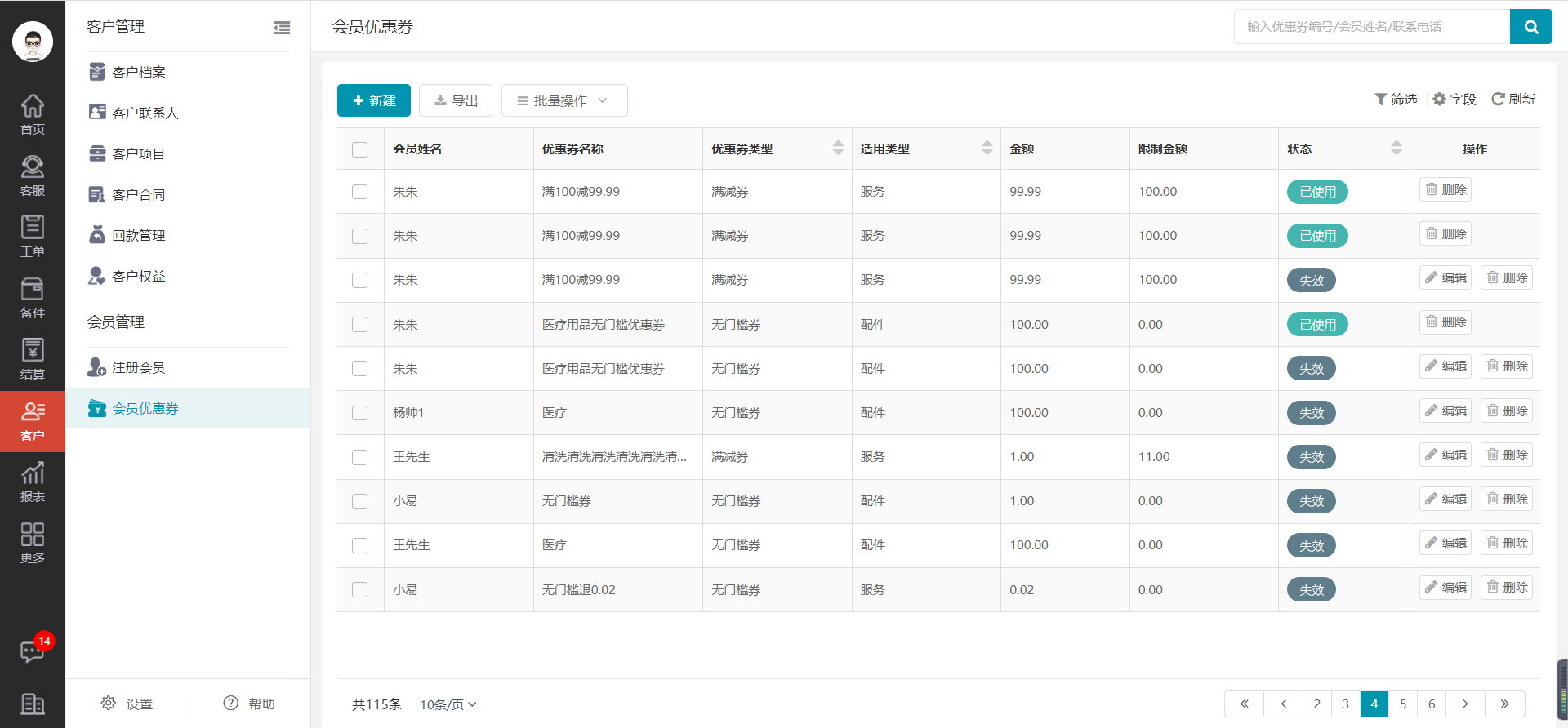
二、新建会员优惠券
方法1.进入会员优惠券页面,点击【新建】,弹出新建页面,输入信息点击【确定】,成功新建会员优惠券。
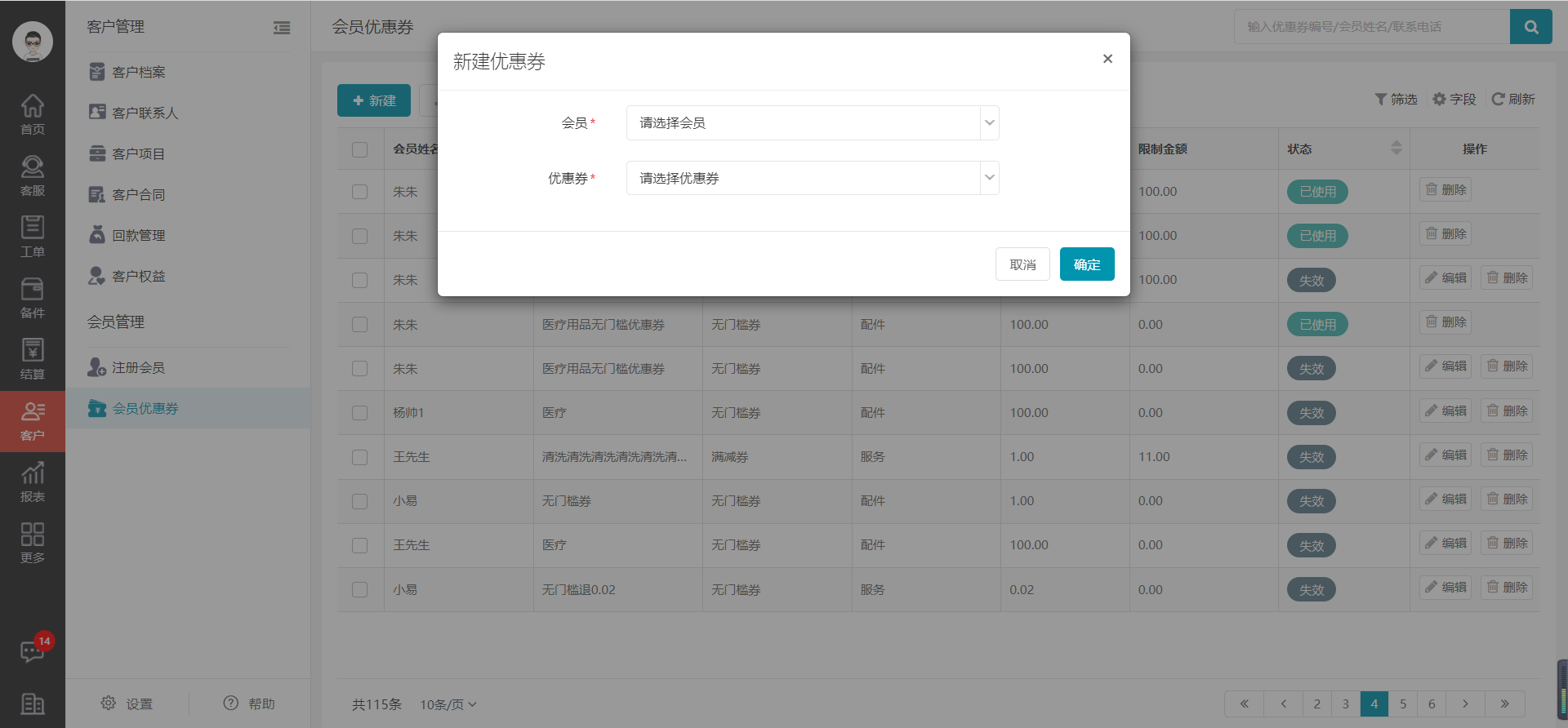
方法2.客户在公众号或小程序自助领取的优惠券
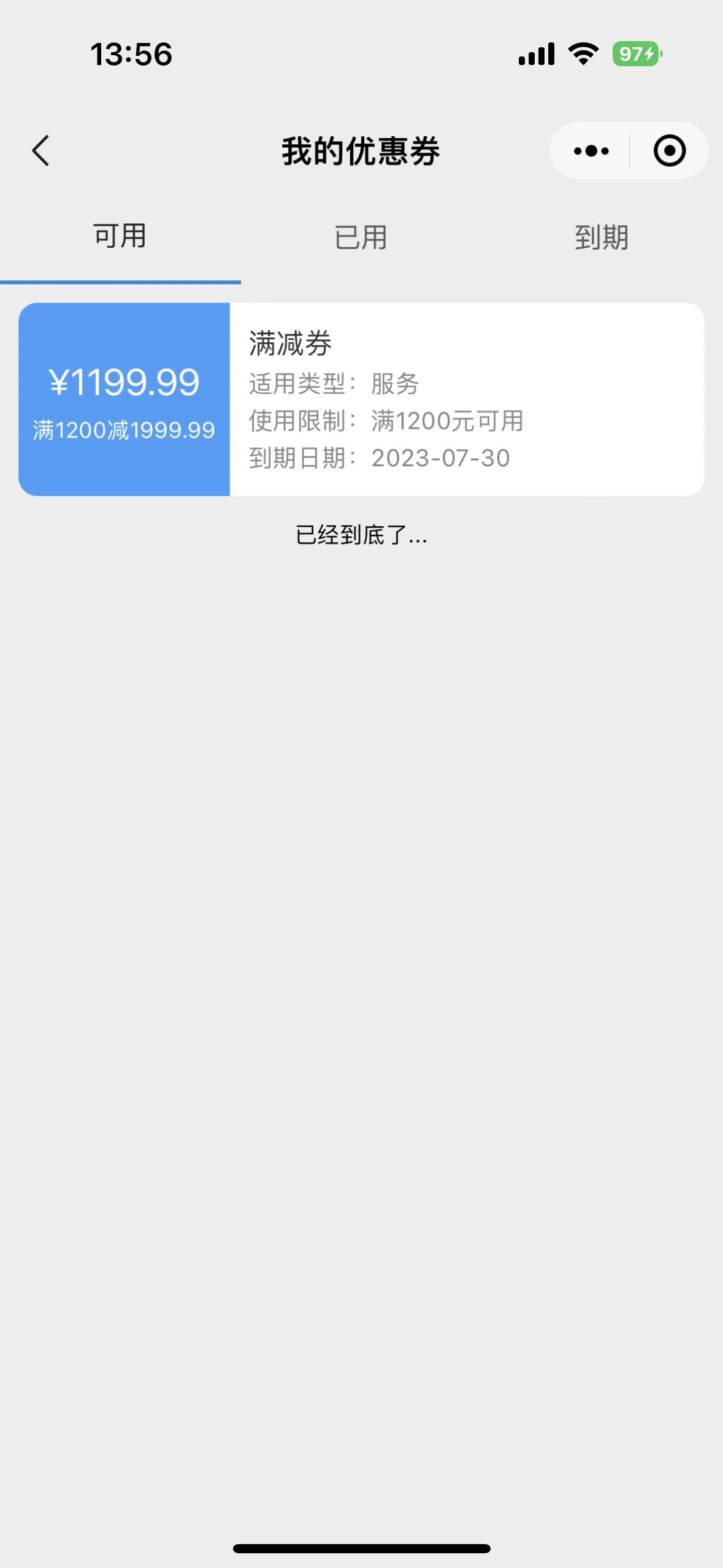
三、编辑会员优惠券
进入会员优惠券页面,点击会员优惠券列表后的【编辑】按钮,弹出编辑页面,输入您要编辑的信息,点击【确定】按钮,即可完成编辑。
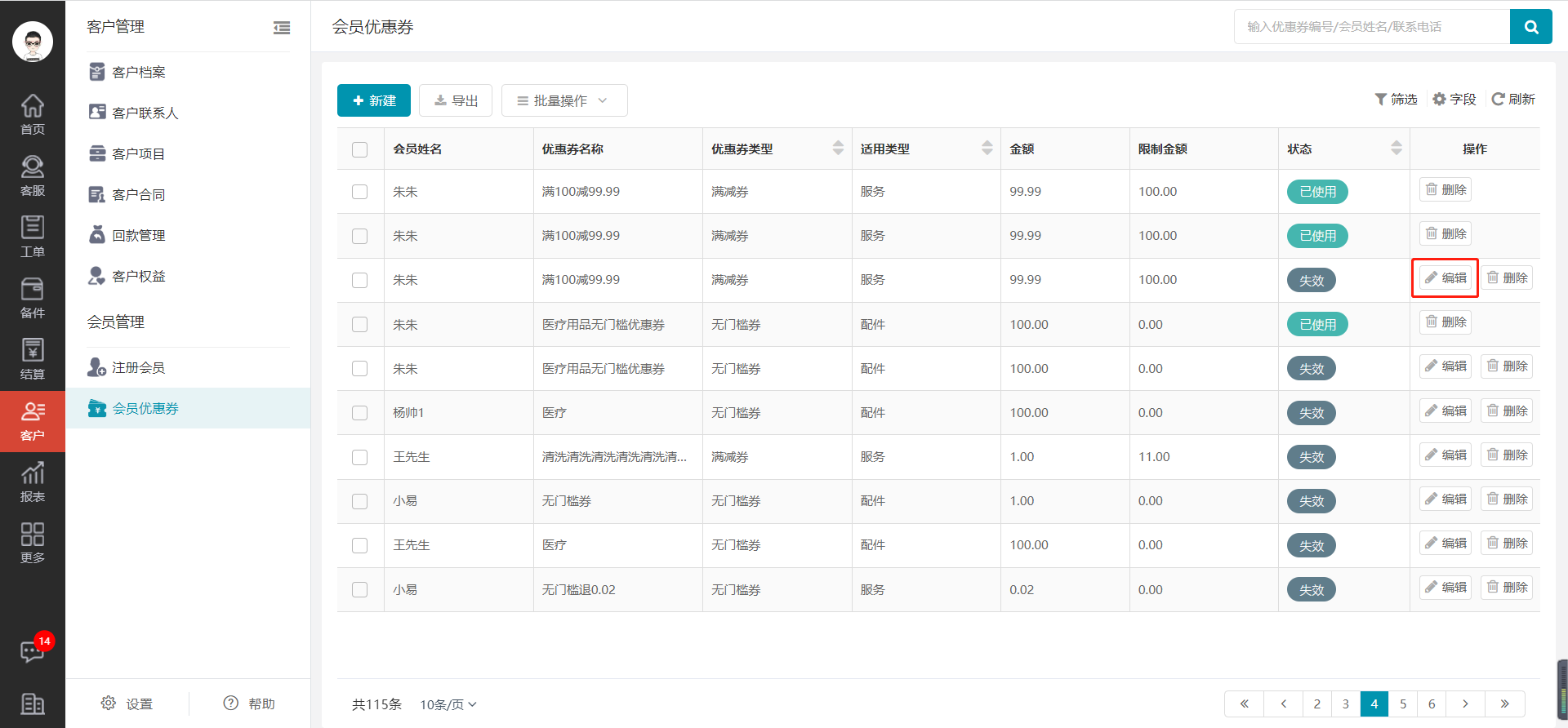
四、删除会员优惠券
1.单个删除
进入会员优惠券页面,点击会员优惠券列表后的【删除】按钮,弹出删除提示,点击【确定】按钮,即可完成删除。
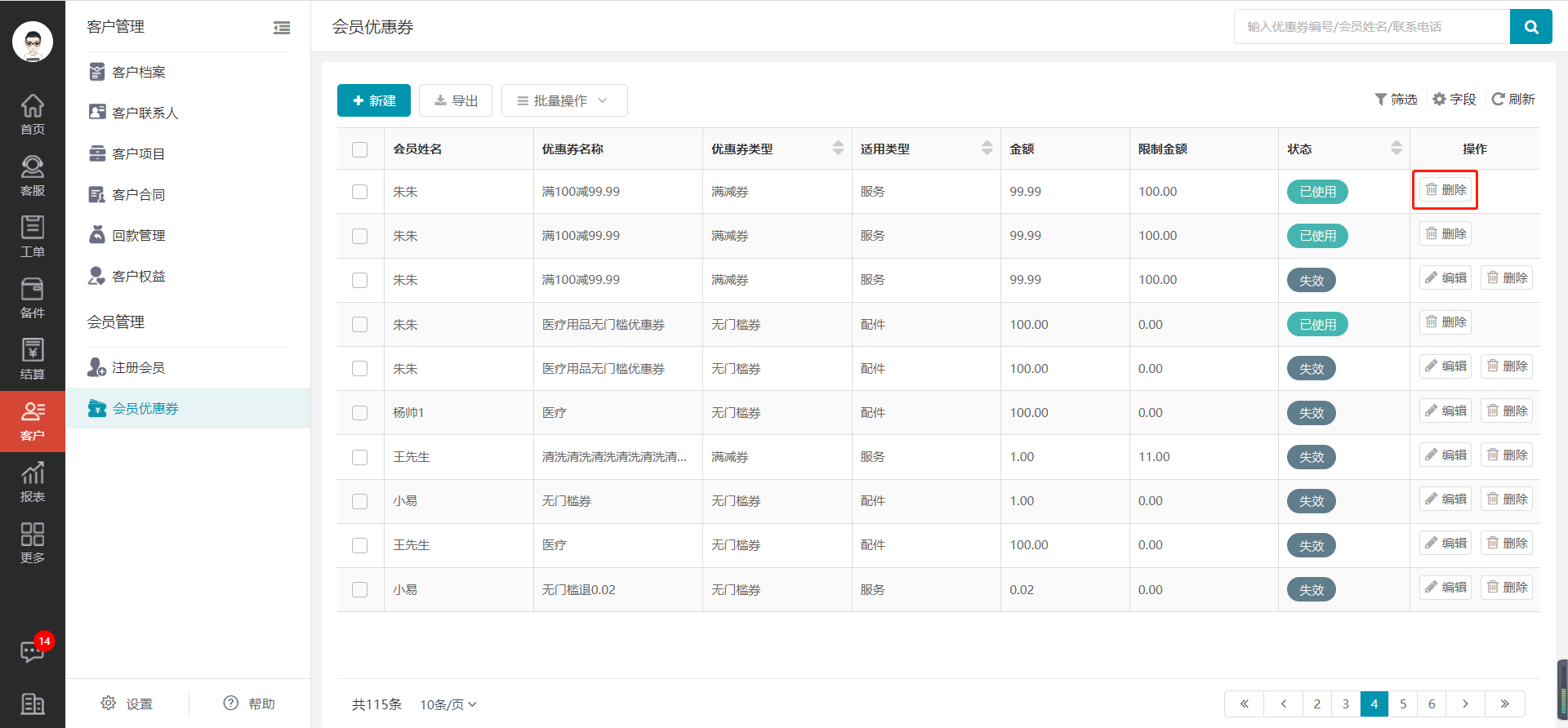
2.批量删除
进入会员优惠券页面,勾选您要删除的会员优惠券,点击【批量操作】中的【批量删除】按钮,弹出删除提示,点击【确定】按钮,即可完成删除。






